如何为Windows安装Fliqlo时钟屏幕保护程序
了解在 Windows 11 或 10 上安装 Fliqlo 的步骤,以在 PC 或笔记本电脑屏幕上获取翻转时钟屏幕保护程序以显示时间。
Fliqlo 是适用于 Windows 和 macOS 平台的免费时钟屏幕保护程序。 它也适用于移动设备,但仅适用于 iPhone 和 iPad。 Fliqlo 程序的主要功能是在用户不活动时在 PC 或笔记本电脑的显示屏上显示动画翻转时钟。
用户可以增加或减少作为屏幕保护程序出现的时钟的大小; 可以在 12 或 24 小时制之间切换; 可以根据屏幕方向将手表的方向从横向更改为纵向,并且还可以控制屏幕保护程序的亮度或暗度。
推荐:如何修复Windows中File or Directory is Corrupted 0x80070570错误
在 Windows 10 或 11 上安装和配置 Fliqlo 屏幕保护程序
在本教程中,我们学习了在 Windows 11 上下载和设置 Fliqlo 的步骤,但是,这些步骤对于 Windows 10 用户也是相同的。
1.下载Fliqlo
由于它是第三方屏幕保护程序,因此,我们必须从 官方网站 Fliqlo 的。 别担心,它是免费的。 在页面上,单击为 Windows 操作系统提供的下载按钮。
下载的文件会是ZIP格式,解压文件内容,右击选择 Extract All 提取所有 选项。
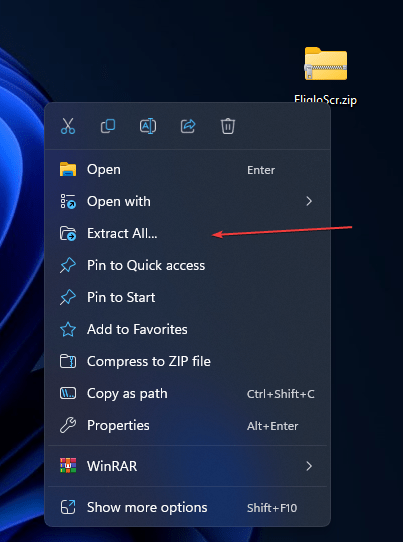
3. 在 Windows 11 或 10 上安装 Fliqlo
接下来,通过解压 Fliqlo 的 ZIP 文件打开刚刚得到的文件夹。 在那里,你会看到一个“Fliqlo.scr“ 文件。 右键单击并选择 Install安装在 Windows 上设置此 Free Flip 时钟屏幕保护程序。
笔记: 安装后不要删除此文件,否则屏幕保护程序将停止工作。
或者以确保您以后不会删除屏幕保护文件移动到安全的地方,例如 C:\Windows\System32
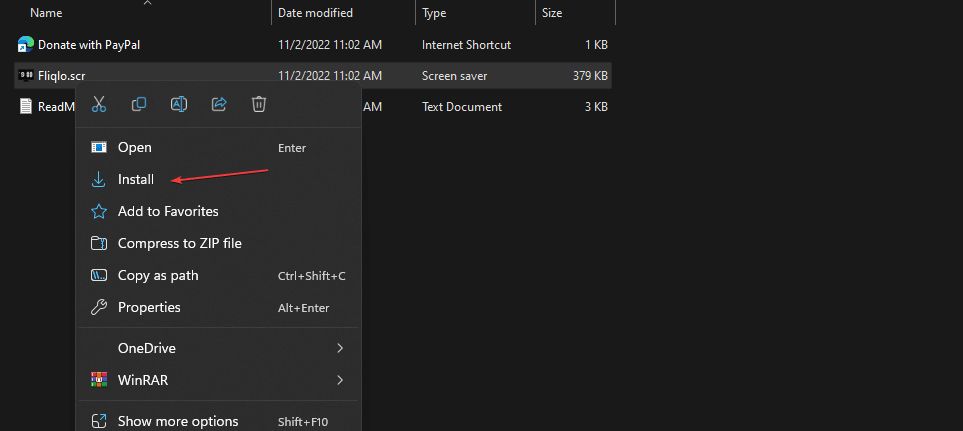
4. 设置和应用 Fliqlo 时钟屏幕保护程序
很快你就会看到 Windows“Screen Saver Settings 屏幕保护程序设置” 或从搜索框中手动打开它。 在它上面,单击 Settings设置 按钮,您将看到 Fliqlo 设置窗口。
第一个滑块用于减小或增加屏幕上数字翻转时钟的大小,而下一个滑块用于控制屏幕保护程序的亮度或暗度。 根据您的要求设置它们。 之后点击 OK好的 按钮。
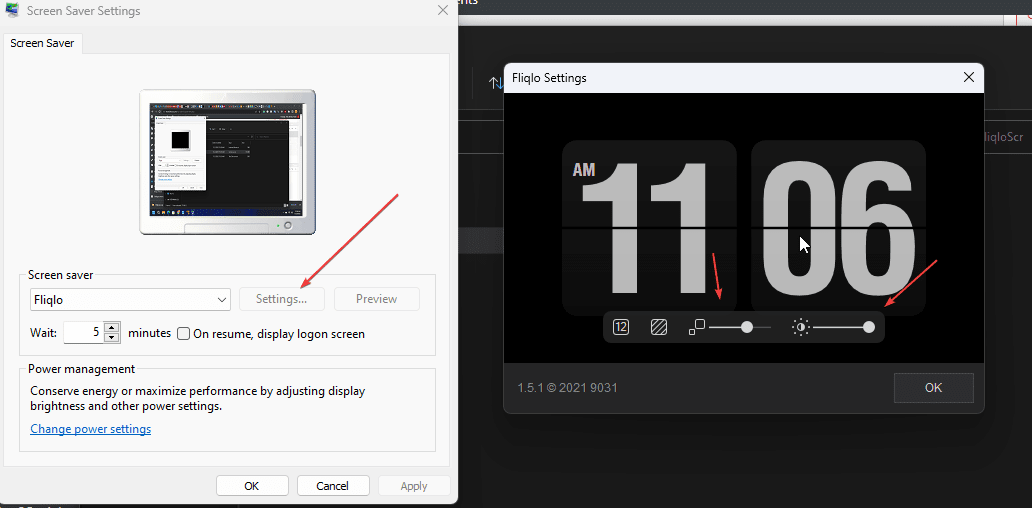
默认情况下,屏幕保护程序将在 15 分钟不活动后显示在您的 PC 或笔记本电脑屏幕上。 您可以使用 Wait 等待 选项。 完成后,单击 Apply 申请 按钮,然后在 OK好的 按钮。
笔记:想要查看 Fliqlo 屏幕保护程序在其计算机显示屏上的外观的用户可以单击 Preview 预览 按钮。
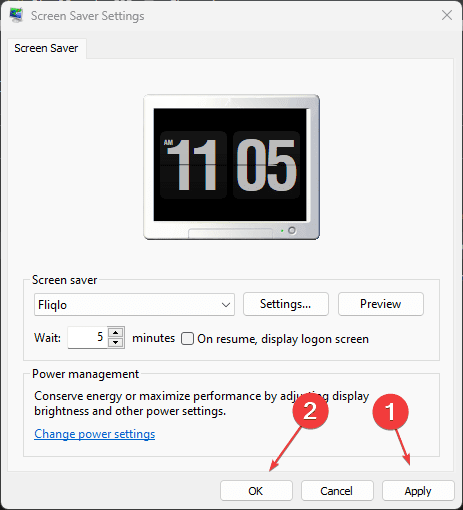
5. 从 Windows 10 或 11 卸载 Fliqlo
如果您对屏幕保护程序不满意,则可以通过选择 None没有任何 下拉框中的选项。
而那些想要从其 Windows 系统中完全删除或卸载 Fliqlo 的人。 只需删除 Fliqlo.scr 文件存在于提取的文件夹中,或者如果您已移动到 C:\Windows\System32 然后那里。




